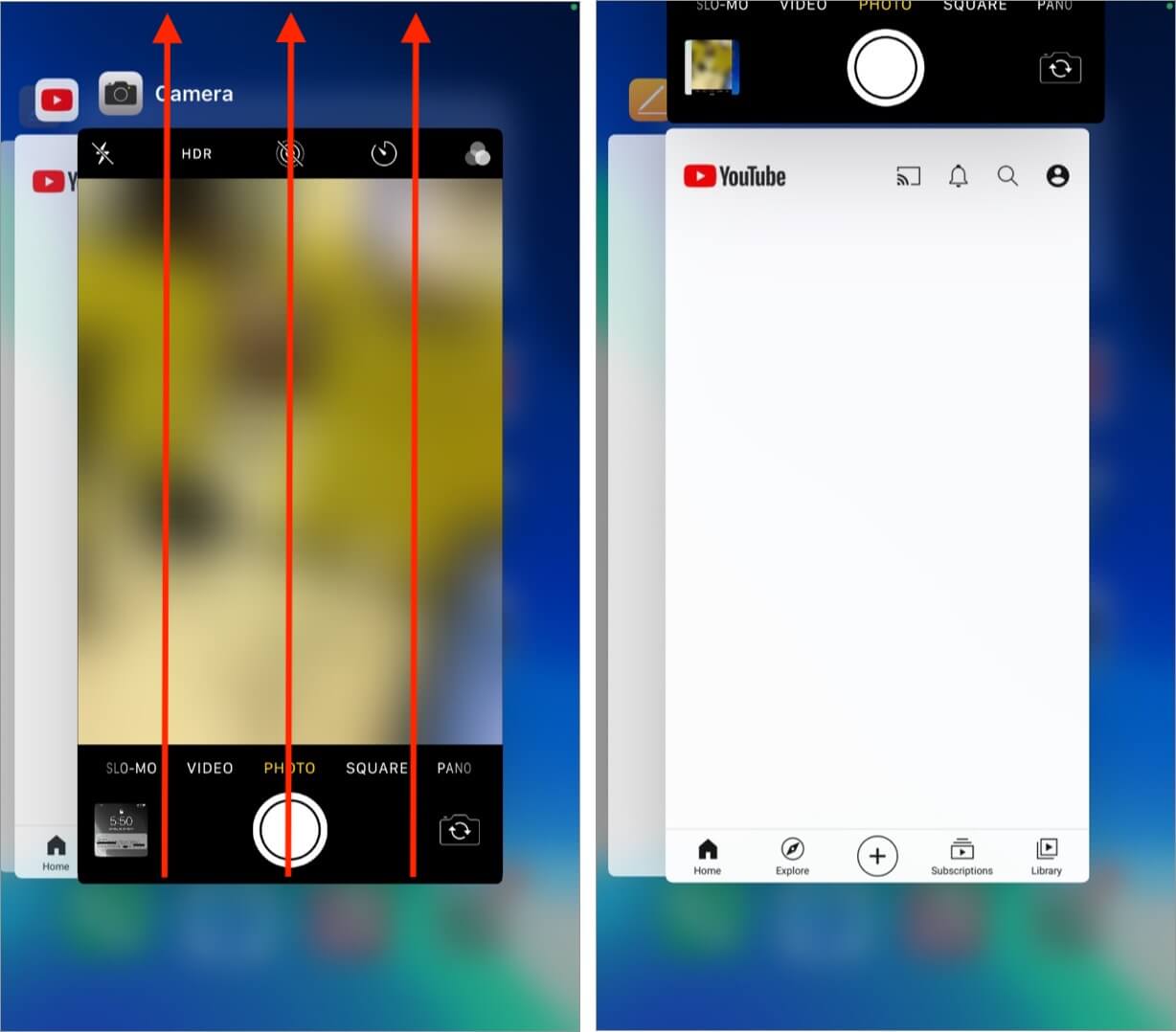Il existe plusieurs raisons possibles pour lesquelles un iPhone ne se charge pas. Cela peut être aussi simple que de la saleté dans le port de charge ou un câble/adaptateur défectueux.
En même temps, il peut s’agir de quelque chose de plus complexe, comme un bogue logiciel qui empêche le chargement de votre iPhone. Quelle que soit la cause, dans ce guide, vous découvrirez les meilleures solutions pour réparer un iPhone qui ne se charge pas.
1. Nettoyez le port de chargement de votre iPhone
Cela peut sembler simple. Mais la plupart du temps, nettoyer soigneusement le port de charge avec une brosse à dents douce et sèche, un cure-dent ou un trombone fera le travail.
Au fil du temps, la poussière et les débris s’accumulent à l’intérieur du port. Enlever tous les visiteurs poussiéreux indésirables et nettoyer soigneusement l’épingle éclair sur le câble de charge avec un chiffon sec peut résoudre le problème.
S’il vous reste encore à demander « Je l’ai branché ! Pourquoi mon iPhone ne se charge-t-il pas ? », continuez à lire.
2. Vérifiez que votre câble de charge n’est pas endommagé
Inspectez soigneusement le câble de charge et voyez si vous remarquez des coupures ou d’autres dommages. Si vous le faites, cela peut être la raison pour laquelle votre iPhone ne se charge pas.
Si vous ne voyez aucun dommage physique sur le câble, essayez de charger l’iPhone de votre ami ou membre de la famille avec le même câble. Voyez si cela fonctionne, et si ce n’est pas le cas, vous pouvez être certain que le câble est défectueux.
Parfois, la raison pour laquelle un iPhone ne charge pas réside dans le câble qui s’y connecte. Des câbles de charge défectueux peuvent en être la cause. C’est presque toujours un bon pari d’aller avec un fil de foudre qui a la certification MFi.
MFi est l’abréviation de « Made for iPhone/iPod/iPad ». C’est un programme de licence et si vous voyez le logo MFi sur un emballage de produit, cela signifie qu’Apple a autorisé le fabricant.
Habituellement, ces produits sont conçus pour bien fonctionner avec les iPhones, iPads et iPods. Voici quelques suggestions pour les meilleurs câbles iPhone :
3. Redémarrez votre iPhone
Pour redémarrer votre iPhone, suivez le même processus que d’habitude. Ou ouvrir Réglagesrobinet Généralpuis appuyez sur Fermer.
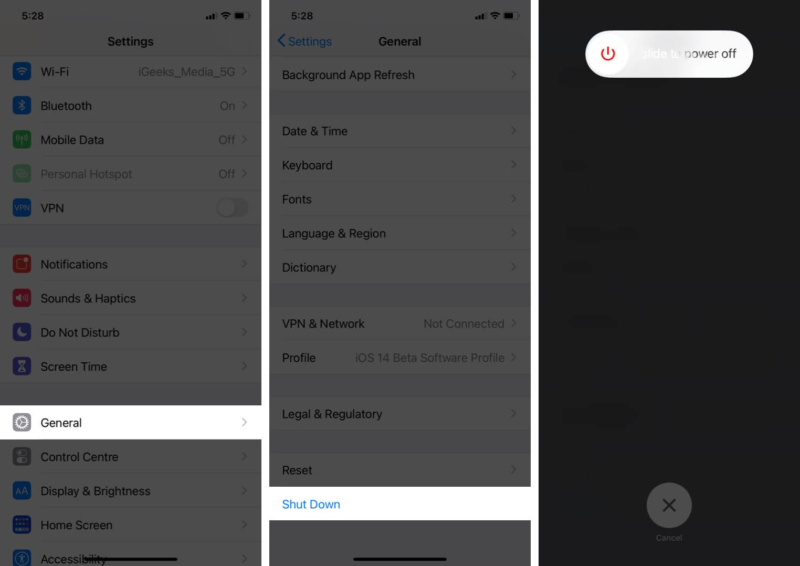
Après une minute, allumez votre iPhone et branchez le câble. Vérifiez si votre téléphone est en charge ou non. Si cela ne résout pas le problème de chargement de votre iPhone, il reste encore quelques solutions qui pourraient faire le travail.
4. Forcer à quitter toutes les applications
Si votre iPhone ne se charge pas lorsqu’il est branché, il peut être utile de supprimer toutes les applications en cours d’exécution et d’arrêter la lecture multimédia.
Pour forcer la fermeture de toutes les applications,
- Balayez vers le haut depuis le bas de l’écran (pour les iPhones sans bouton d’accueil)
Noter: Sur les iPhones avec un Maison bouton, appuyez rapidement deux fois dessus. - Ensuite, faites glisser toutes les cartes d’application vers le haut pour forcer la fermeture des applications.
Vérifiez si votre iPhone se charge maintenant. Si c’est le cas, vous avez une application problématique à rechercher et à supprimer. Sinon, vous avez plus de solutions à lire.
5. Essayez de brancher sur une autre prise
Encore une fois, il s’agit d’une solution de base que vous avez peut-être déjà essayée. Si ce n’est pas le cas, utilisez ce guide comme aide-mémoire. Essayez de connecter l’adaptateur de charge de votre iPhone à une autre prise murale.
Si vous chargez via un ordinateur portable ou un ordinateur, essayez de le brancher sur un autre port. Et si vous utilisez un dongle, débranchez-le de l’ordinateur, puis essayez de connecter votre iPhone directement à l’aide d’un câble approprié.
6. Essayez un autre chargeur
Prenez un câble d’un ami ou d’un membre de la famille et voyez s’il fonctionne pour charger votre appareil. Ce test vous donnera une estimation de l’endroit où se situe le problème : votre câble et votre adaptateur, ou votre iPhone.
7. Arrêtez le chargement sans fil
Si vous essayez de recharger sans fil, cherchez d’autres moyens pour le moment. Prenez un câble et un adaptateur Lightning ordinaires et essayez de charger en les utilisant. Si cela fonctionne, laissez votre iPhone charger au moins 30 minutes via le câble. Après cela, essayez à nouveau de le recharger sans fil.
8. Mettez à jour vers la dernière version d’iOS
Si vos problèmes de charge sont dus à des problèmes logiciels, la mise à jour de votre appareil pourrait bien résoudre le problème.
Pour mettre à jour votre iPhone vers la dernière version d’iOS, ouvrez Réglagesrobinet Généralpuis appuyez sur Mise à jour logicielle. Si vous voyez une mise à jour en attente, appuyez sur Télécharger et installer.
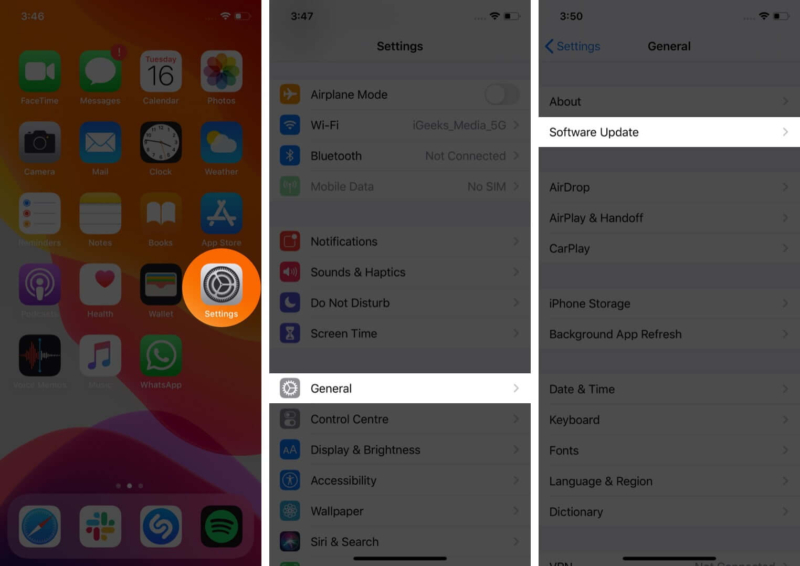
Noter: Si votre appareil a moins de 50 % de batterie (ou 80 % dans certains cas), vous ne pouvez pas installer la mise à jour. Dans une telle situation, passez à la solution suivante.
9. Réinitialisez votre iPhone
Si votre iPhone ne se charge pas et qu’un simple redémarrage (ou d’autres méthodes ci-dessus) ne résout pas le problème, vous devrez peut-être effectuer une réinitialisation matérielle (également appelée redémarrage forcé).
Les étapes du redémarrage forcé sont légèrement différentes de celles d’un redémarrage standard de votre iPhone.
Se déconnecter…
Les correctifs ici se limitent à résoudre les problèmes logiciels et matériels liés à votre câble et à votre adaptateur. Si le port de charge de votre iPhone est endommagé, la seule solution consiste à contacter Assistance Apple ou un technicien autorisé.
De plus, si votre iPhone arrête de se charger après 80 %, c’est peut-être parce que la batterie chauffe trop. Et donc, pour des raisons de sécurité, iOS coupe automatiquement les capacités de charge. Cela peut également être dû à la charge optimisée de la batterie.
Si un message sur votre iPhone indique « L’accessoire n’est pas pris en charge », essayez d’utiliser un câble et un adaptateur certifiés Apple.
Vous avez des questions sur cet article ou sur d’autres sujets liés à Apple ? N’hésitez pas à nous demander dans la section commentaires ci-dessous.